En este artículo, explicaremos cómo configurar una máquina de corte láser en Boostfab para que Boostfab pueda generar presupuestos precisos para proyectos de corte o grabado láser.
Primero, inicia sesión en Boostfab. Si no tienes una cuenta, regístrate aquí. Una vez que hayas iniciado sesión, ve a la página de Máquinas. Antes de crear la máquina en sí, necesitamos agregar los materiales disponibles en nuestro inventario (MDF, aluminio, etc.) para la máquina.
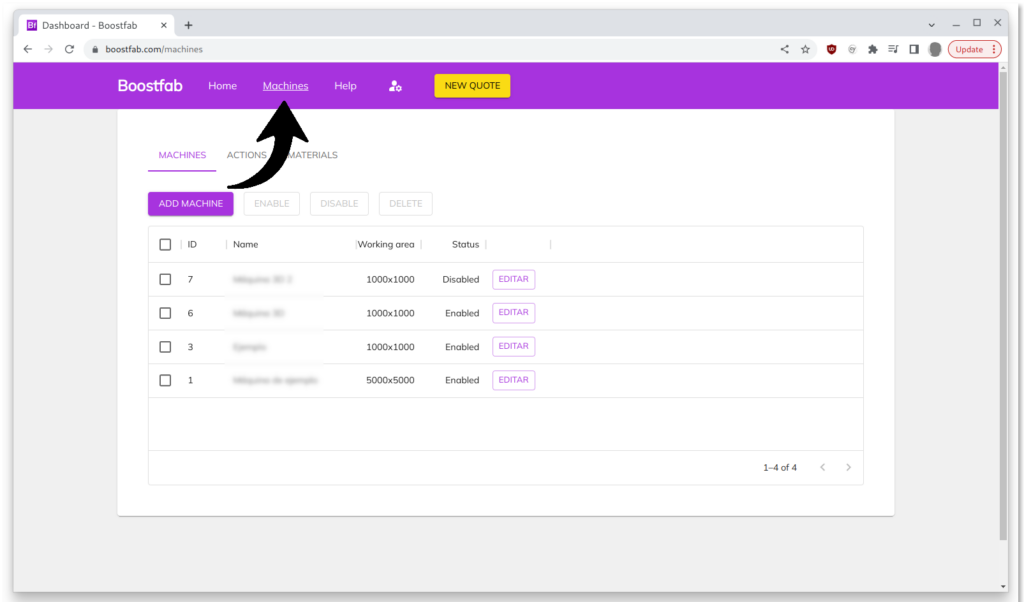
1. Configura tus materiales disponibles
Para agregar materiales, ve a la pestaña de Materiales y haz clic en «Añadir material«.
- Selecciona «Panel para corte láser«.
- Proporciona un nombre descriptivo para el material (será visible para tus clientes).
- También necesitas especificar el Precio por m2, que es la cantidad que cobrarás a tus clientes según la cantidad de material utilizado en sus proyectos.
- El último campo que debes completar es el peso de tu panel por m2. Este valor ayuda a Boostfab a calcular el peso del proyecto de tu cliente, que es crucial para determinar los costos de envío. La densidad del PLA es de 1.25 g/cm3.
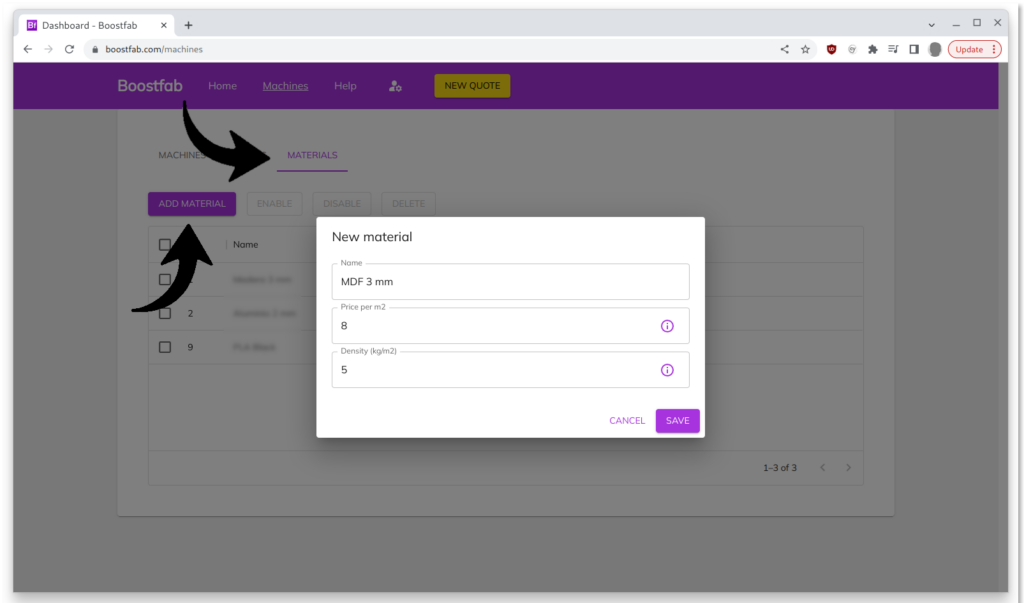
2. Configura las acciones que puede realizar tu máquina
A continuación, definamos las acciones que realizará nuestra máquina desde la pestaña «Acciones«. Una máquina de corte láser generalmente realiza dos operaciones: corte y grabado. Así que definamos estas acciones. Haz clic en «Añadir acción«.
Aparecerá un formulario, y deberás proporcionar un nombre descriptivo para tu acción. Comencemos con la acción de «Corte». En «La acción se aplica a…», elige «Contorno» porque el corte se realiza típicamente a lo largo del contorno de una forma.
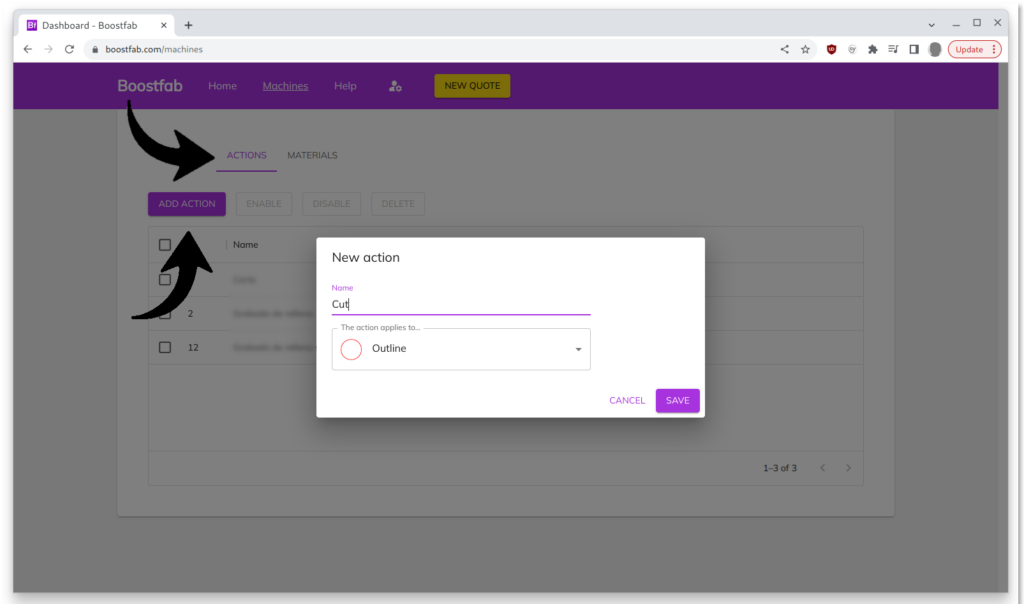
Ahora, definamos la acción de grabado. Aquí, tenemos dos opciones: grabar el contorno de la forma o grabar el relleno de la forma. Deberemos definir una acción para cada una.
Ten en cuenta que si la acción se aplica al relleno, deberás especificar el espaciado de línea, que es el espacio que tu máquina deja entre dos líneas al grabar.
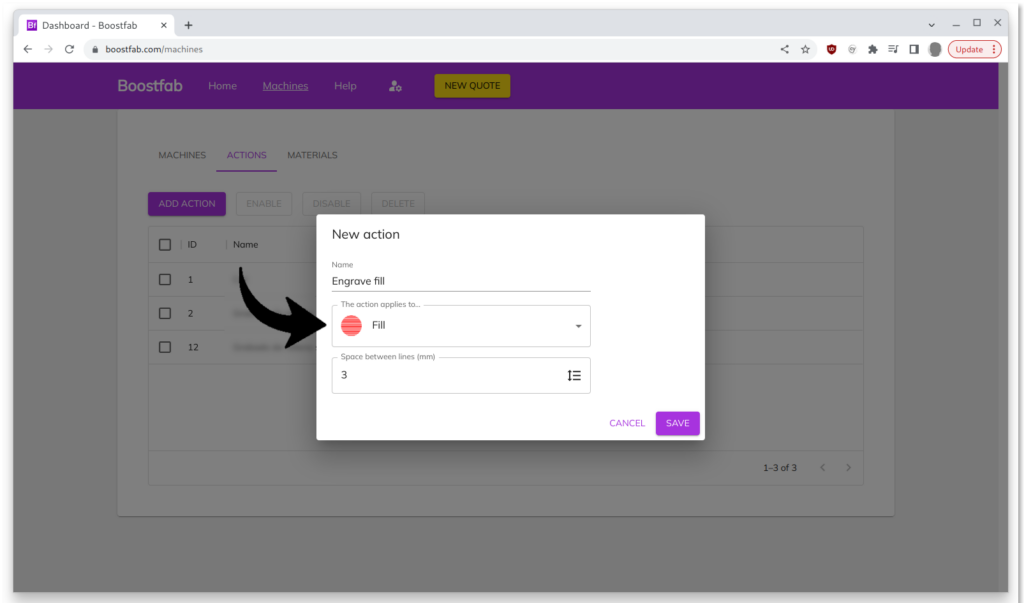
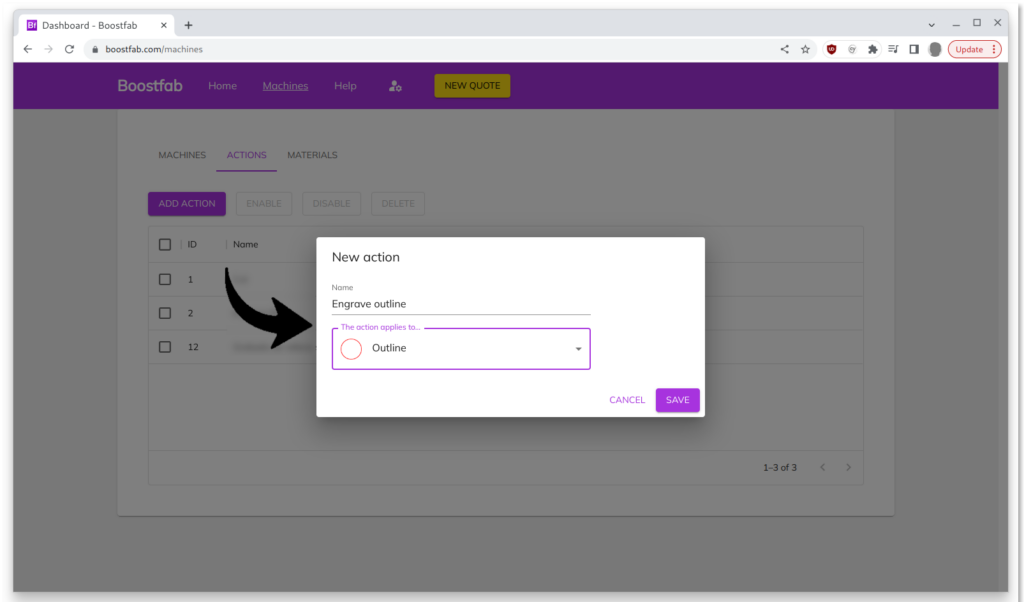
Si deseas permitir que tus clientes elijan entre diferentes espaciados de línea para ofrecer varios niveles de acabado, puedes crear una acción para cada intervalo de línea que admitas.
Saltemos al último paso, cuando finalmente crearemos nuestra máquina y definiremos la fijación de precios.
3. Crea tu máquina
Ahora que tenemos nuestros materiales y acciones, volvamos a la pestaña de Máquinas y haz clic en «Añadir máquina» y selecciona «Cortadora láser».
Luego, completa el formulario:
- Proporciona un nombre descriptivo para tu máquina.
- El área de trabajo es la dimensión máxima de los paneles en los que puede trabajar tu máquina. Si un cliente carga un proyecto que excede estas dimensiones, recibirán un mensaje de error indicando (por favor, completa con las palabras correctas).
- Selecciona las acciones que puede realizar tu máquina.
- Especifica el precio base. El precio base es la cantidad de dinero que se cobrará al cliente independientemente de la naturaleza del trabajo. Por ejemplo, para el arranque de la máquina.
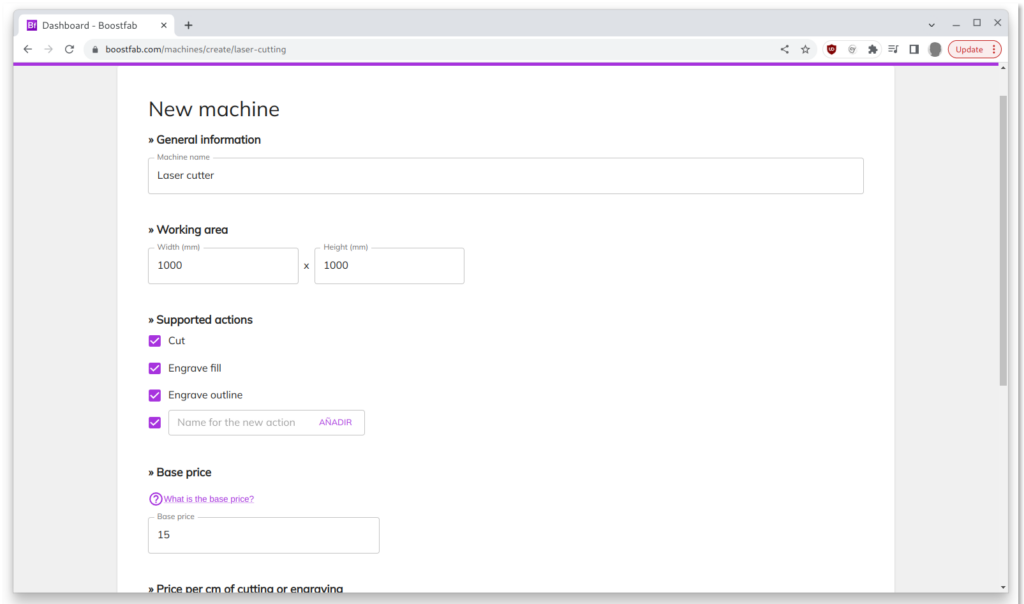
Ahora, las cosas se ponen interesantes. En la siguiente tabla, podrás especificar la fijación de precios según los centímetros de corte o grabado para cada material.
En el ejemplo a continuación, por ejemplo, afirmamos que cortar un centímetro de MDF costará 0.05 centavos. El grabado, como puedes imaginar, tiene un costo más bajo: 0.01 centavos por centímetro.
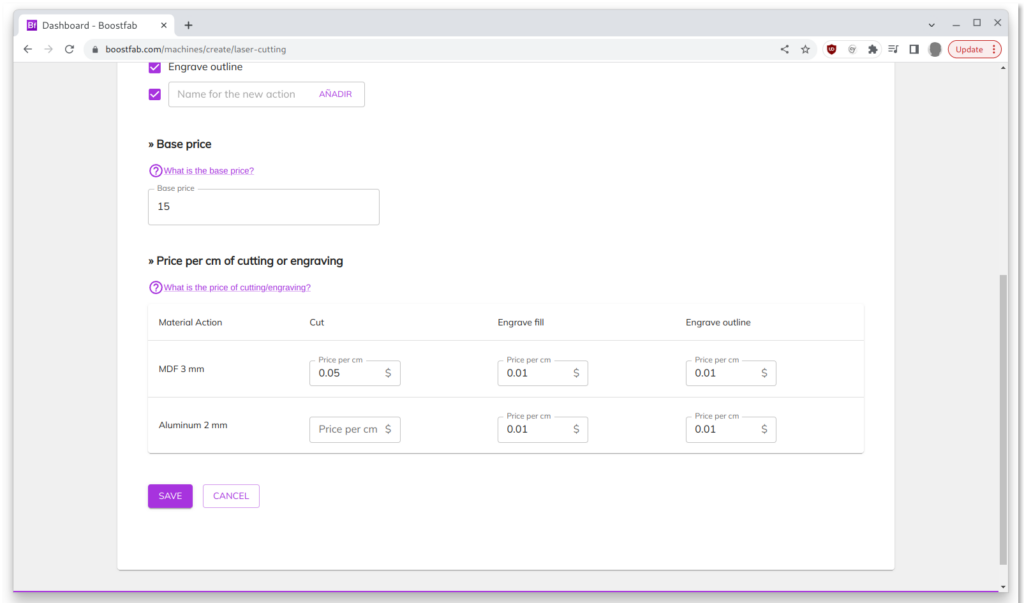
Si dejas un campo vacío, entonces la máquina no podrá realizar esa operación. En nuestro caso, la máquina puede grabar aluminio pero no cortarlo.
¡Eso es todo! Ahora puedes comenzar a crear cotizaciones. Te recomiendo que leas este artículo para aprender cómo crear tu primera cotización y cómo integrar una página de cotización en tu sitio web. Si necesitas ayuda, contáctanos.